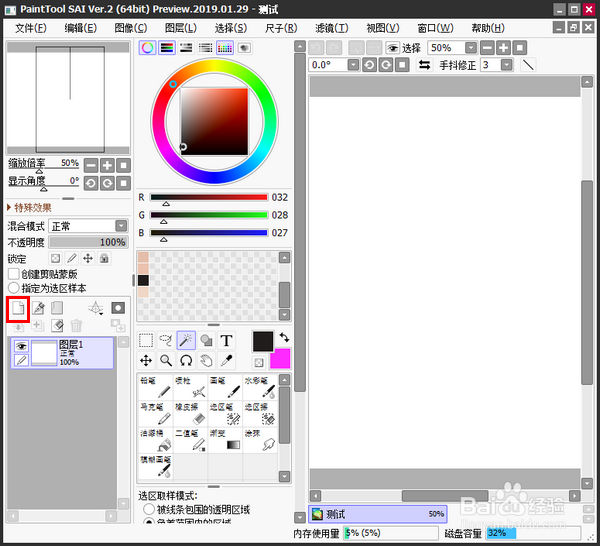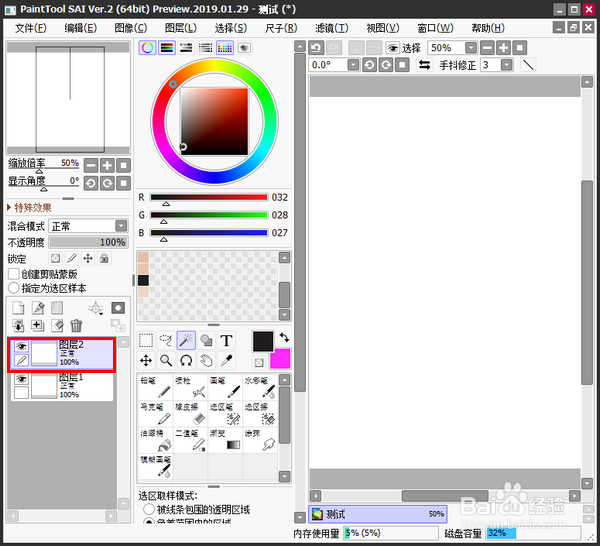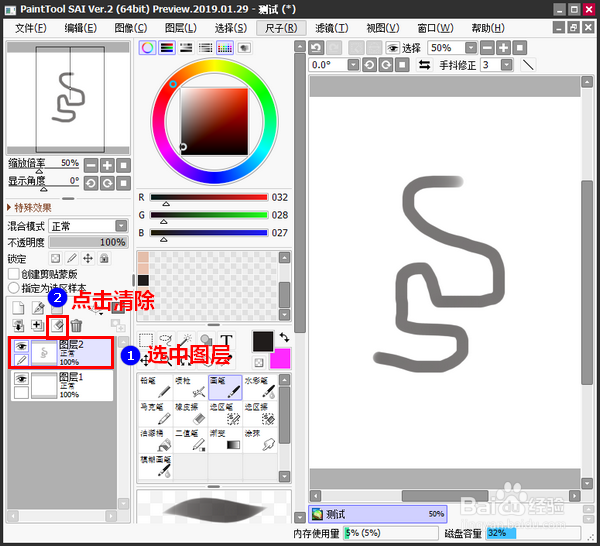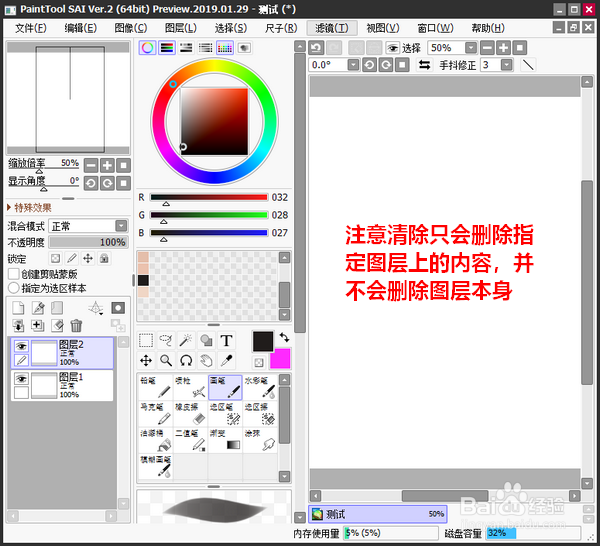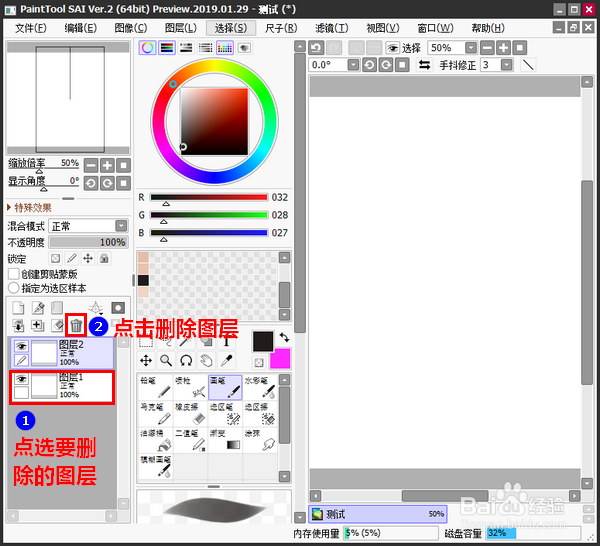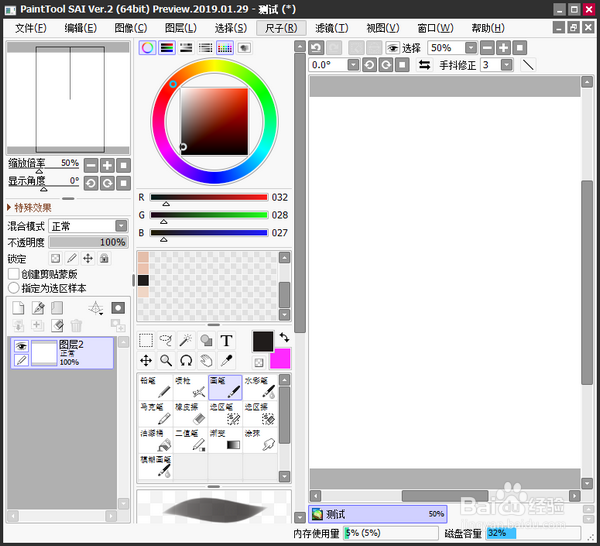当我们在 SAI2 中画画时,新建、清除、删除图层是经常会用到的操作。熟练地掌握这些操作,可以让我们画起画来更加事半功倍。那么,SAI2究竟怎样新建、清除、删除图层呢?
工具/原料
SAI2
新建图层:
1、在SAI2中,如果想新建图层,只需要点击窗口左侧的新建图层工具即可。
2、点击之后,SAI2 就会在当前图层的上方创建一个新图层。
清除图层:
1、如果想清除指定图层上的所有内容,则可以先选中图层,再点击清除工具清除该图层上的所有内容。
2、注意,清除图层只会删除图层上的内容,但并不会删除这个图层本身。
删除图层:
1、如果我们对某个图层不再需要了,则可以将其删除。操作的方法是,首先选中该图层,再点击删除图层工具。
2、点击之后,指定的图层就彻底从 SAI2 中消失了。